セル型でチェックボックスグループを作成します。

注意: チェックボックスグループのデータをテーブルに保存する場合は、保存先のフィールドを「テキスト型」に設定してください。これは、「項目1,項目2,項目3」といった選択項目をカンマで区切った文字列がテーブルのフィールドに格納される値となるためです。
-
セルを選択して[ホーム]→[セル型]のドロップダウンリストから[チェックボックスグループ]を選択します。
選択したセルに複数のチェックボックスが作成されチェックボックスグループ型になります。水平方向または垂直方向にチェックボックスを配置することができます。チェックボックスを配置できるようにセルを結合したりセル幅を調整したりしてください。
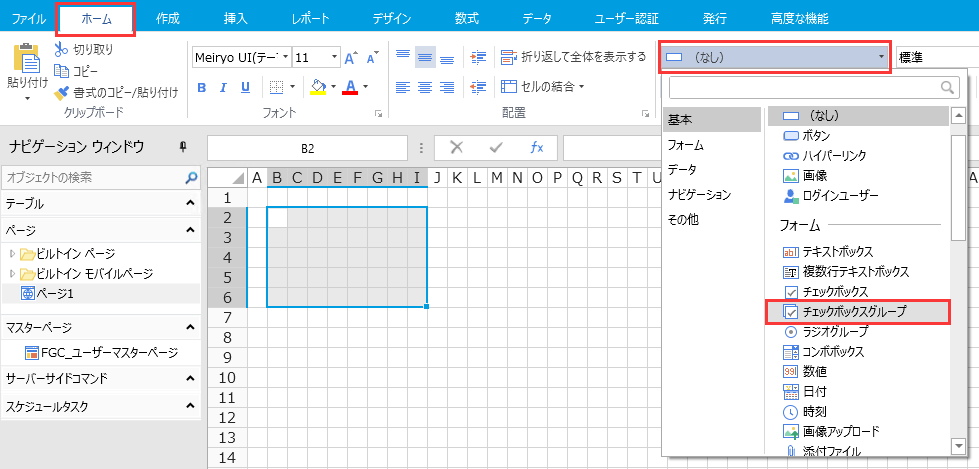
-
右ペインでチェックボックスグループの設定をします。
右ペイン下部の[セル型]タブをクリックして、チェックボックスグループの設定を行います。
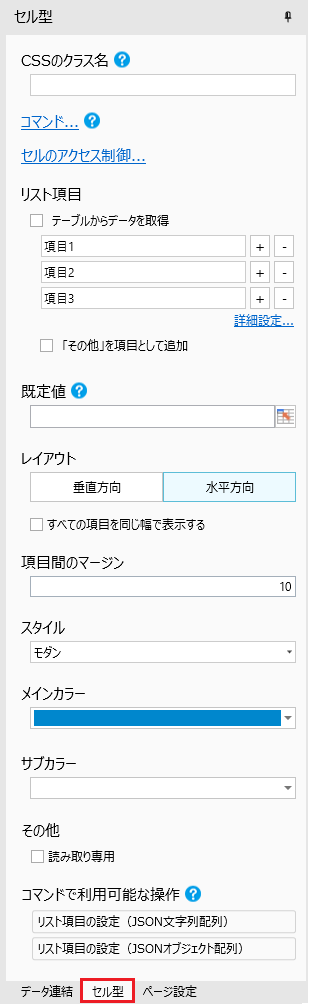
プロパティ名
説明
コマンド
値が変更された時に実行されるコマンドを設定します。コマンド(通常)を参照してください。
コマンド内では、入力可能なセル型のコンテキスト変数が使用できます。詳細については条件分岐のパラメーター>コンテキストを参照してください。
セルのアクセス制御
ロールごとにそのセル型の表示/非表示、および有効/無効を設定します。詳細についてはセルのアクセス制御を参照してください。この項目はリストビュー上のセル型では設定できません。
リスト項目
チェックボックス右側に表示されるテキストを指定します。
- [テーブルからデータを取得]のチェックをはずしていると、その下のテキストボックスから手動でテキストを設定できます。[+][-]でチェックボックスの項目の増減ができます。
- [詳細設定]をクリックすると各チェックボックスに表示する値(表示する値)と数式やデータ連結で使用される値(値)を指定できます。
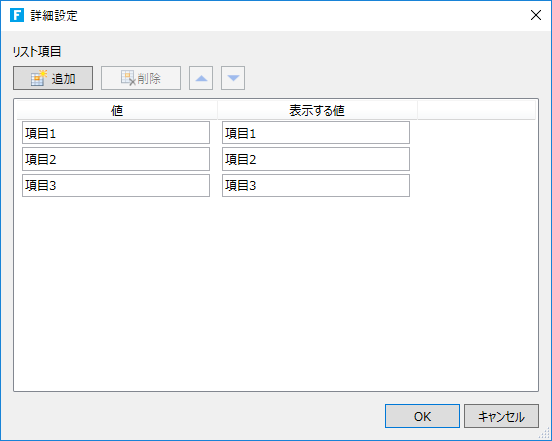
- [テーブルからデータを取得]をチェックすると、表示する値と値をテーブルのフィールドから取得できます。テーブルのデータが変更されると、自動的にリスト項目にも反映されます。
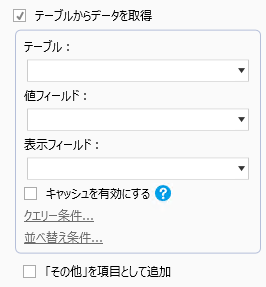
-
クエリー条件
[クエリー条件]をクリックすると、クエリー条件を設定できます。クエリー条件の設定方法は、[クエリー]コマンドの「クエリーの条件設定」を参照してください。
注意: リストビュー内では[クエリー条件]を使うことはできません。
-
並び替え条件
[並び替え条件]をクリックすると、実行時にどのように並び替えて表示するかの条件を設定できます。[「その他」を項目として追加]をチェックすると、選択肢として「その他」を表示して、ユーザーはテキストボックスに値を入力できるようになります。入力用のテキストボックスの幅をピクセル単位で指定できます。規定値は100です。なお、[スタイル]が「スイッチ」、もしくは「ボタン」の場合には使用できません。

関連フィールドを使用する場合、テーブルの関連付けは、同一データベースでかつ同一インスタンス内のテーブル同士である必要があります。たとえば、Forguncyの内部データベースとSQL Server、Oracle Databaseなど外部のデータベース間で関連付けを行ったり、SQL Server同士でもデータベースが異なりインスタンスが同一でなかったりする場合は関連フィールドは使用できません。
-
キャッシュを有効にする
更新の少ないリストデータを表示する場合、キャッシュの利用により表示速を向上できる場合があります。キャッシュを有効にした場合、リストのクエリー結果はキャッシュの有効期限が失効するまでサーバーのメモリ上に保存されます。ページを表示した際、このリストデータをキャッシュから直接取得するため、データペースの負荷を軽減し表示速度のパワォーマンスを向上させることができます。キャッシュを有効にした場合、キャッシュの有効期限を設定します。有効期限の既定値は20秒です。
既定値
最初にチェック状態で表示したい値を、カンマ区切りで指定します。数式の使用も可能です。この項目はリストビュー上のセル型では設定できません。
レイアウト
チェックボックスの配置方向を指定します。この項目はリストビュー上のセル型では設定できません。
すべての項目を同じ幅で表示する
この設定は「水平方向」のレイアウトの場合に表示されます。チェックすると、項目の文字列の長さにかかわらずすべての項目が最も文字列の長い項目と同じ幅で表示されます。なお、この設定は実行時にのみ反映され、設計時の表示に変化はありません。この項目はリストビュー上のセル型では設定できません。
表示列数
この設定は「垂直方向」のレイアウトの場合に表示されます。この設定値と同じ列数になるよう、項目が自動的に折り返されて表示されます。なお、この設定は実行時にのみ反映され、設計時の表示に変化はありません。この項目はリストビュー上のセル型では設定できません。
項目間のマージン
チェックボックス間のマージンを指定します(ピクセル単位)。
スタイル
「システム」、「モダン」、「スイッチ」、「ボタン」の4つから選択します。既定値は「モダン」です。この項目はリストビュー上のセル型では設定できません。
メインカラー
スタイルが「システム」以外に設定されている場合に有効となるメインカラーを指定します。たとえば、「モダン」の場合、チェック時の塗りつぶしの色はメインカラーです。この項目はリストビュー上のセル型では設定できません。
サブカラー
スタイルが「システム」以外に設定されている場合に有効となるメインカラーを指定します。たとえば、「モダン」の場合、チェック時のチェックマークの色がサブカラーです。この項目はリストビュー上のセル型では設定できません。
読み取り専用
読み取りのみで、クリックしてチェックの状態を変更することはできません。
編集モードの時にのみセル型を表示
チェックを外すと、非編集時にもチェックボックスグループが表示されるようになります。チェックを外した場合、[既定値]、[レイアウト]、[すべての項目を同じ幅で表示する]の設定は使用できません。
この項目はリストビュー上のセル型でのみ設定できます。
ヒント: 古いバージョンのForguncy Builderで作成したファイルを開くと、「編集モードの時にのみセル型を表示」はすべてチェックが外れた状態になります。
-
必要に応じてデータ連結をします。
データ連結の方法については、データの連結を参照してください。
ヒント:2つのチェックボックスグループを使って選択肢を絞り込む
チェックボックスグループAで値を選択すると、その値に関連する選択肢だけをチェックボックスグループBに表示する、ということが[クエリー条件]を使うとできます。
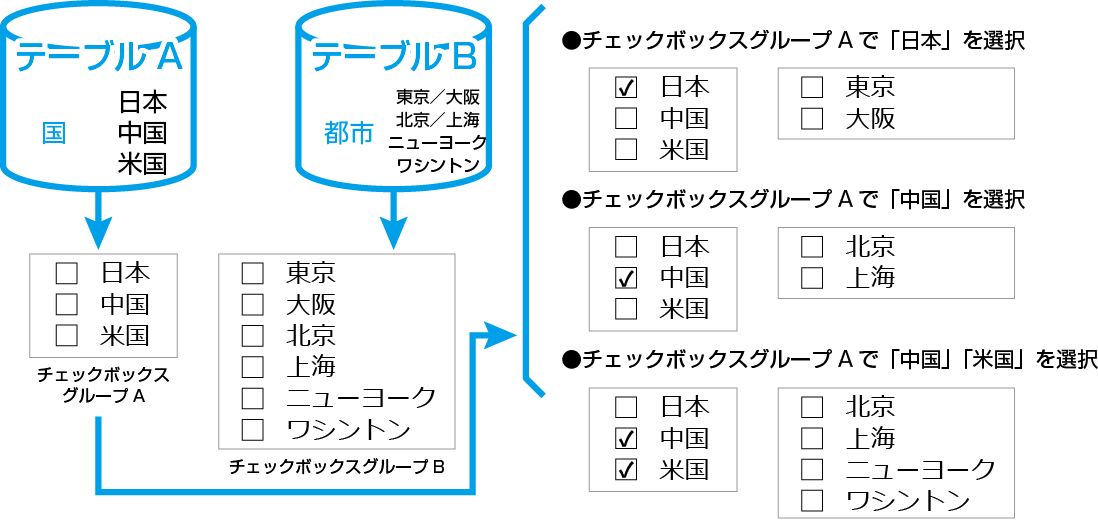
-
設定のしかた
-
テーブルを作成します。
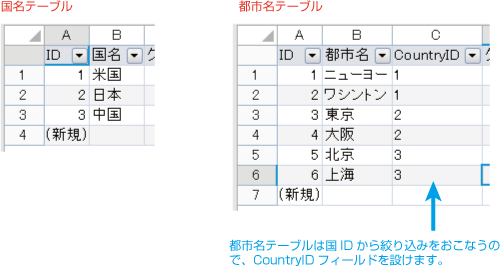
-
チェックボックスグループを2つ作成します。
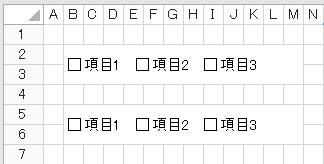
-
1つ目のチェックボックスグループは、国名テーブルを関連付けて次のように設定します。
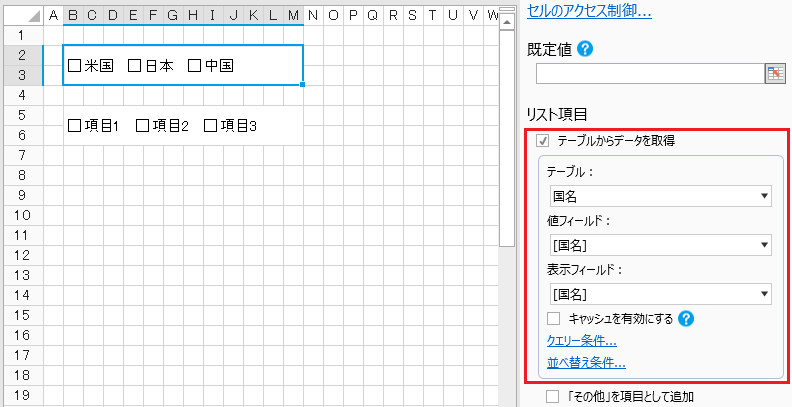
-
2つ目のチェックボックスグループは、都市名テーブルを関連付けて次のように設定します。
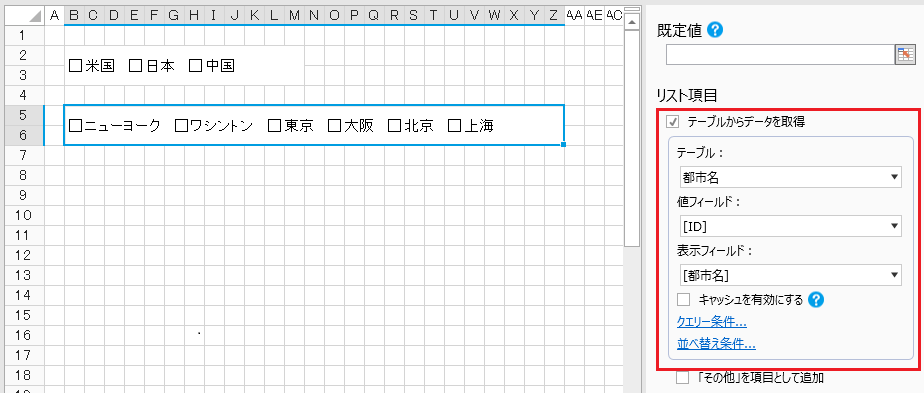
-
2つ目のチェックボックスグループの「セル型」ペインで[クエリー条件]をクリックして、クエリー条件を次のように設定します。
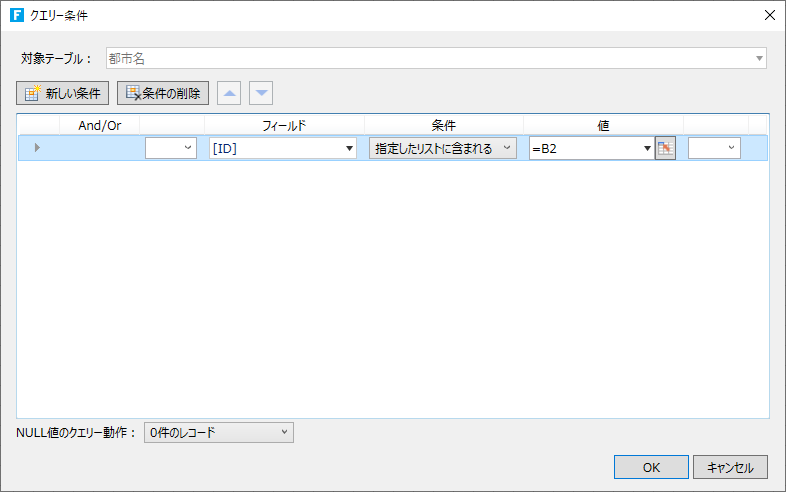
-
1番目のチェックボックスグループで国名を選択すると、その値(CountryID)によって都市名が絞り込まれて2番目のチェックボックスグループに表示されます。

注意: リストビューでは[クエリー条件]を使用できないため、この機能をリストビュー上で利用することはできません。
コマンドで利用可能な操作
特定の条件を満たした場合に右ペインの「セル型」タブに「コマンドで利用可能な操作」プロパティが追加されます。
以下の操作名が記載されているボックスをページ上のセルに向かってドラッグ&ドロップすることで[セル型の操作]コマンドが設定されたボタンが生成されます。ドラッグ&ドロップの先がボタン型セルだった場合、ボタン型セル内で設定されているコマンドの一番最後にセル型の操作コマンドが追加されます。
設定方法の詳細についてはセル型の操作を参照してください。
| 操作 | 条件 | 詳細 |
|
その他項目のクリア |
「その他」を項目として追加が設定されていること |
コマンドを実行すると他の項目のテキスト内容をクリアし、何も選択していない状態にします。 |
| テーブルデータの再読み込み | 対象のセル型のリスト項目に「テーブルからデータを取得」が設定されていること。 | コマンドを実行するとチェックボックスグループのデータを再読み込みさせます。 |
| リスト項目の設定(JSON文字列設定) |
対象のセル型のリスト項目に「テーブルからデータを取得」が設定されていないこと。 |
コマンドを実行すると、チェックボックスグループのリスト項目をJSON文字列の内容に変更します。
|
| リスト項目の設定(JSONオブジェクト配列) | 対象のセル型のリスト項目に「テーブルからデータを取得」が設定されていないこと。 | コマンドを実行すると、チェックボックスグループのリスト項目をJSONオブジェクト配列の内容に変更します。
|